
当我们需要裁剪pdf文件中的页面时,该如何操作才能快速对其进行剪裁并且方便操作呢?接下来就一起来看看吧!
首先,打开转转大师pdf编辑器,从顶端菜单栏选择“文件”-“打开”,选取需要剪裁的pdf文件进行导入。


选择【页面】,点击“裁剪”,即可根据页面范围和裁剪范围进行裁剪 ;除此之外,“裁剪” 功能还支持更换裁剪工具、删除被裁剪内容这 2 个功能。
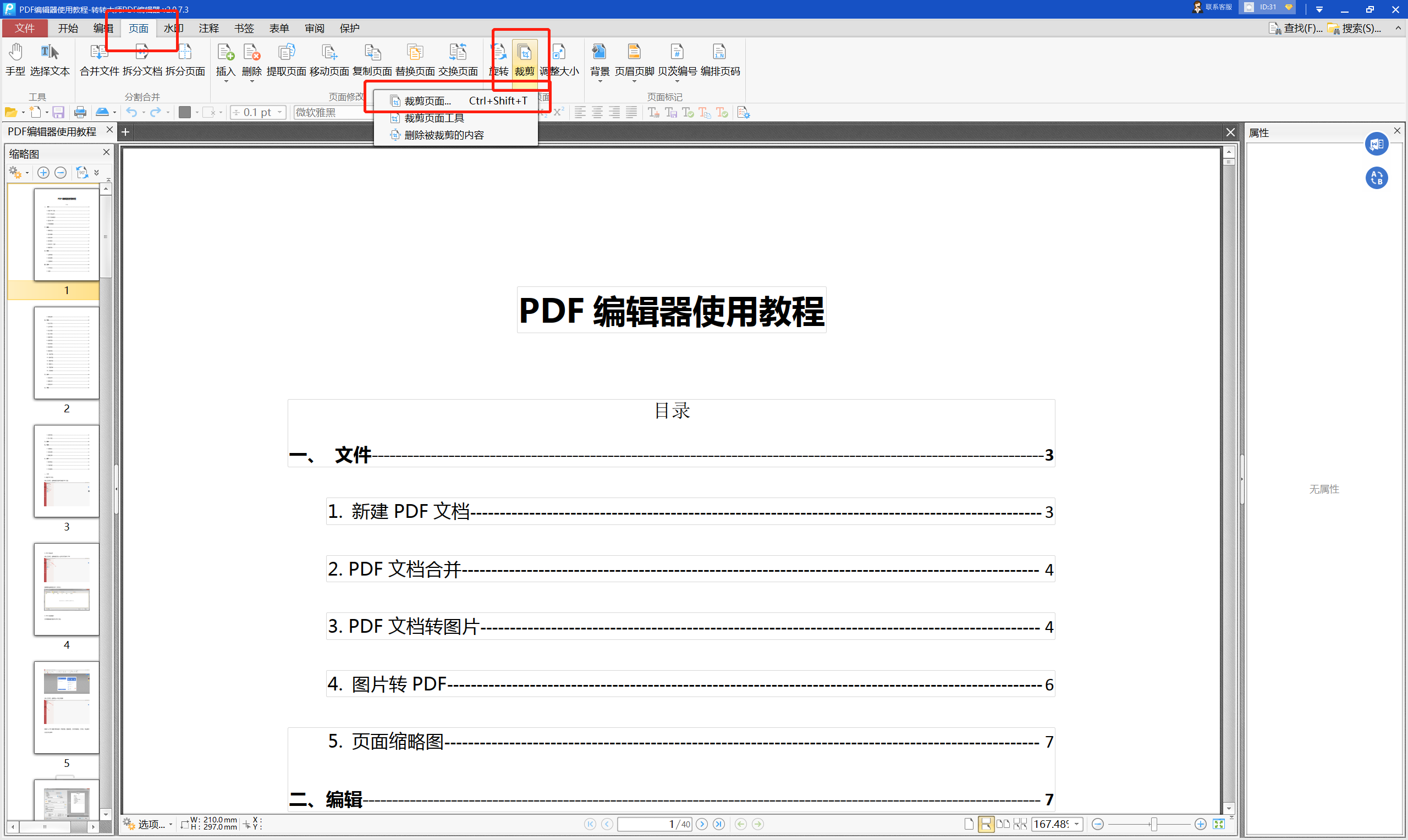

【剪裁页面】
选择剪裁页面后,会跳出剪裁页面设置的弹窗,可选择系统已设置好的“删除所有空白”指删除文本以外的所有空白部分;“删除垂直空格”指删除竖向文本以外的空白部分;“删除水平空格”指删除横向文本以外的空白部分;“手动控制页边距”即自己输入数值调整。也可在左侧的预览窗空中拉动选项框选取要保留的部分进行剪裁。

设置好之后,点击弹窗右下方的“确定”按钮,即可完成剪裁。

【剪裁页面工具】
剪裁页面工具是可以直接在pdf文件中拉出选项框,选择需要保留的部分。点击选择“剪裁页面工具”后,从弹窗点击“拖拽剪切框”。

之后,光标会变成“十”字形,此时你就能拖动选项框进行保留部分的选取,松开后会出现剪裁设置的弹窗(同选择剪裁页面模式的设置弹窗)可以在这里再次对剪裁内容进行调整。

确认无误后,点击弹窗右下角的“确认”按钮,即可完成剪裁。

【删除被剪裁的内容】
进行页面剪裁时,不会删除被剪裁部分的内容,需要通过这边来删除。直接从菜单栏点击“删除被剪裁的内容”即可。

教程到这里就结束啦~点击下方的“立即体验”按钮,就能够马上用起来哦!

 PDF编辑
PDF编辑
 观看视频
观看视频 免费下载
免费下载

 PDF编辑技巧
PDF编辑技巧




